Obrysy z kriviek (krok 1)
Než sme videli ako vytvoriť obrysové čiary vychádzajúc zo siete bodov získaných v teréne. Teraz uvidíme, ako to urobiť, z existujúcich kriviek v naskenovanej mape.
Ako sme to urobili s návrh cesty, rozdelíme ho postupne, takže príspevok nevyjde dlhšie ako prútik hada.
Vložiť obrázok
Ak máte v UTM okrajové súradnice, je to oveľa jednoduchšie. V tomto prípade sú identifikované priesečníky súradníc blízko koncov, ak by boli prieniky rohov, bolo by to najlepšie.

266380,1546430
266480,1546430
266380,1546510
266480,1546510
Body sú vložené pomocou príkazu boda zadaním súradníc oddelených čiarkou, ako je to znázornené na obrázku nižšie. Ak chcete zmeniť formát bodu na viditeľný symbol, vykoná sa to od Formát> štýl bodu. Ale pretože tieto verzie Civil 3D sťažujú hľadanie ponuky náradie, môžete napísať na staré: DDPTYPE z príkazového riadku, potom vstúpiť a vybrali sme si typ bodu.
V tejto podivnej časti Microstation, kde bod je čiarou nulovej dĺžky a môže mať dynamickú hrúbku s mapovým pohľadom.

Teraz vložte obrázok pomocou Vložiť> Odkazy na rastrový obrázok. Ponechávame vám umožnené možnosti umiestniť Vloženie y stupnice z obrazovky.
Potom umiestnite bod vľavo od súradníc a posúvajte myš, kým nebudete vidieť, že obraz má približnú veľkosť.
Ak obrázok zakrýva bodky, pošlite ho späť. Toto sa deje s Nástroje> Zobraziť objednávku> Poslať dozadu.
Georeferencia obrazu.
Budeme potrebovať body na obrázku, ktoré sú ekvivalentné bodom, ktoré sme zadali pomocou súradníc. Za týmto účelom spojíme okrajové čiary, aby sme našli priesečníky.

Použitie príkazu Mapa> Nástroje> Gumový plech, ako sme ju používali pred niekoľkými dňami transformované vektory, zelený bod označíme ako základňu, potom červený ako referenčný. Keď sme to už zvládli so všetkými štyrmi, urobíme to vstúpiť a príkaz nás požiada, aby sme vybrali objekty, ktoré sa majú transformovať. Píšeme texty S, pre túto možnosť vybrať, a dotýkame sa obrazu, potom robíme vstúpiť naposledy a tam ju máme.
Podobne ako to, čo Skrúteniu del Raster Manager v Microstation. Ako si vysvetlíme, kedy prestať georeferenčné obrázky aplikácie Google Earth.
Uvidíte, ako sa teraz obrázok zhoduje s červenými bodkami, zelené je možné eliminovať. Teraz je obrázok georeferencovaný a vo vhodnom meradle na spustenie digitalizácie. V tomto odkaze je môžete vidieť krok 2 dokončiť toto cvičenie.







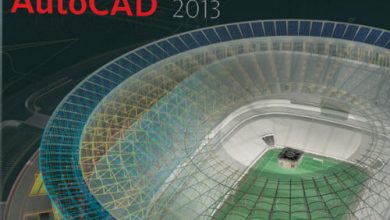
Hops, neuvedomil som si, že neexistuje žiadny odkaz na ďalší krok. Na konci príspevku som uviedol, ako vidieť článok, kde sa uvádza doplnok cvičenia.
Pozdrav.
Veľmi zaujímavé sú tieto príkazy, ktoré používam denne. Nasledujúce kroky na získanie kriviek zo skenovania, ako ich môžem získať?
vďaka
Dobrý deň, táto téma je veľmi zaujímavá. Ako môžem prevziať tieto užitočné informácie?
vďaka
Pravda, to sa len otáča, váhy a pohyby. Nie je tu žiadna deformácia, ako som videl.
Ahoj ahoj... Táto téma je zaujímavá, úprimne, nikdy som nepoužil príkaz „Gumový list“.
Pri vykonávaní georeferencie s týmto príkazom, ak deformuje obraz? o Vykonáva len zmenu veľkosti obrázka.
Aj podľa autokadovej dokumentácie je to možné len s maximálnymi bodmi 4 (v prípade oblasti) je to pravda? Čo sa stane, ak je obraz skreslený smerom k stredu obrazu?
http://docs.autodesk.com/MAP/2010/ENU/AutoCAD%20Map%203D%202010%20User%20Documentation/HTML%20Help/index.html?url=WSCAC5A59E50ECFD479C0BA234BD20FE88.htm,topicNumber=d0e141929